Niet-Steam-spellen toevoegen aan de Steam-bibliotheek
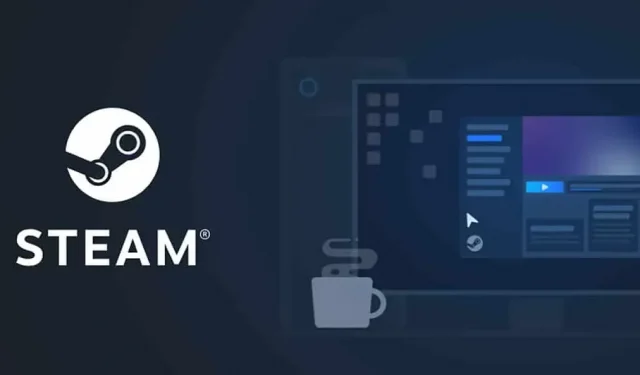
Steam is een van de beroemde gamewinkels met duizenden apps en games. De meeste exclusieve en interessante games worden gepubliceerd in de Steam Games Store. Telkens wanneer u apps en games downloadt uit de Steam Play Store, wordt het heel gemakkelijk om de game te spelen en te beheren. Er zijn veel professionele spelers die liever de Play Store gebruiken dan de game rechtstreeks op hun systeem te installeren. Zoals we allemaal weten, zijn sommige games niet beschikbaar in de Steam Games Store.
Soms vinden we het moeilijk om een ander venster te openen en dat specifieke spel uit te voeren. We werken allemaal graag in één applicatie en gebruiken deze om alle games te spelen. Maar aangezien er veel niet-Steam-spellen zijn, is het voor hen onmogelijk om dit te doen. Mocht je het echter niet weten, de Steam Play Store heeft een functie waarmee je niet-Steam-spellen aan je bibliotheek kunt toevoegen. Wil jij ook weten hoe het moet? Zo ja, volg dan deze gids tot het einde om er meer over te weten te komen.
Wat zijn niet-Steam-spellen?
Als je het niet weet, worden deze games die niet beschikbaar zijn op Steam Non-Steam Games genoemd. De meeste spelers vinden het gemakkelijk om hun games te beheren met behulp van de Steam Play Store. Dit komt omdat er veel spellen beschikbaar zijn op internet. We beginnen ze te downloaden en te installeren vanaf internet; eenmaal geïnstalleerd, wordt het echter moeilijk voor ons om ze te beheren. Dus op Steam hebben we een apart tabblad Bibliotheek waar we gemakkelijk alle games kunnen beheren, zodat we ze allemaal kunnen volgen.
Wanneer we een spel moeten spelen, kunnen we naar het gedeelte “Bibliotheek” gaan en van daaruit kunnen we alle spellen vinden. Er zijn veel opties zoals Vernieuwen, Verwijderen, Afspelen, enz., Waardoor gebruikers ze gemakkelijk kunnen beheren. Sommige statistieken worden ook getoond samen met spelprestaties. Laten we nu eens kijken hoe we niet-Steam-spellen kunnen toevoegen aan de Steam-bibliotheek.
Hoe niet-Steam-spellen aan de bibliotheek toevoegen?
Het toevoegen van games van derden aan de bibliotheek is heel eenvoudig. U hoeft zich er geen zorgen over te maken. We zullen ook in detail de processen uitleggen waarmee je zonder problemen games van derden kunt toevoegen. Dus laten we ermee beginnen.
- Open allereerst de Steam-gamelauncher.
- Ga daarna naar het tabblad “Games” bovenaan de app.
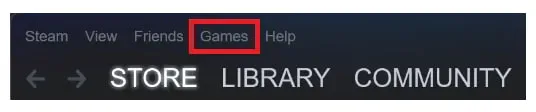
- Klik erop en je ziet daar verschillende menu-items.
- Selecteer “Voeg een niet-Steam-game toe aan mijn bibliotheek”.
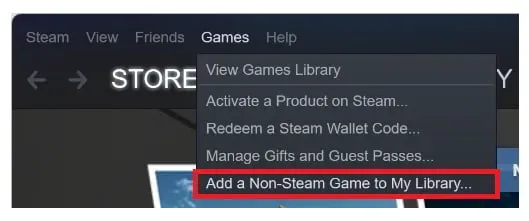
- Nu wordt een groep geïnstalleerde applicaties op het scherm weergegeven.
- Selecteer de app of game die je aan je bibliotheek wilt toevoegen.
- Selecteer nu Geselecteerde programma’s toevoegen.
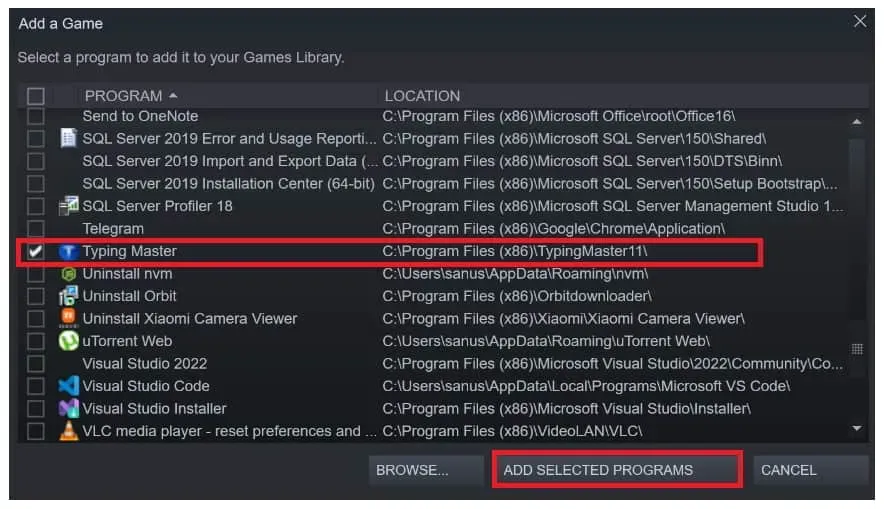
- Ga daarna naar het tabblad Bibliotheek en je zou de app moeten kunnen vinden die je hebt toegevoegd.
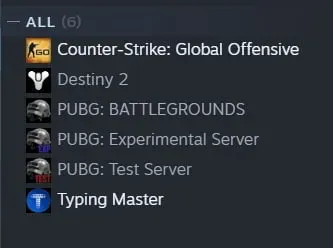
Samenvatten
Veel gebruikers hebben verschillende games geïnstalleerd die beschikbaar zijn in verschillende Play Stores en op internet. De rommel van het beheren van apps en games die beschikbaar zijn op het systeem maar niet op Steam, maakt het voor ons echter moeilijk om ze te gebruiken. In deze handleiding hebben we stappen toegevoegd voor het toevoegen van games van derden aan de Steam-bibliotheek. Als u twijfels heeft, kunt u ons dit laten weten in de opmerkingen hieronder.



Geef een reactie